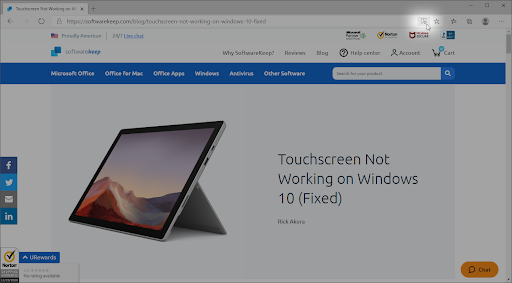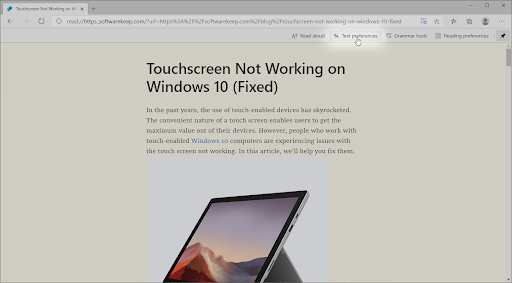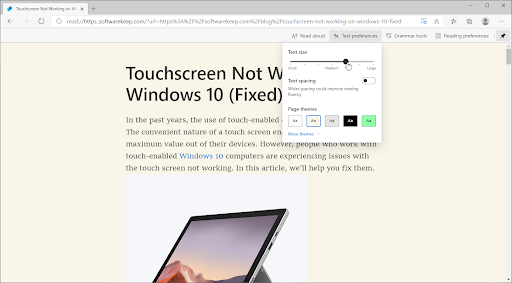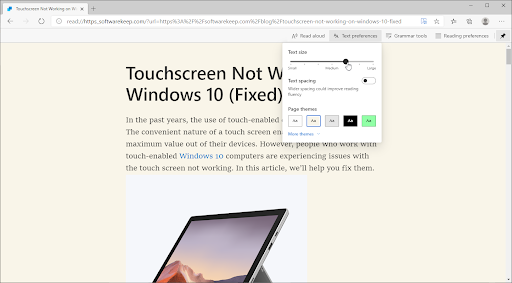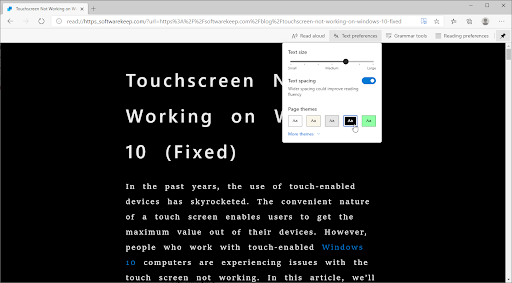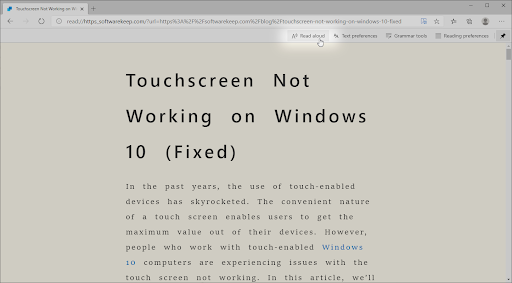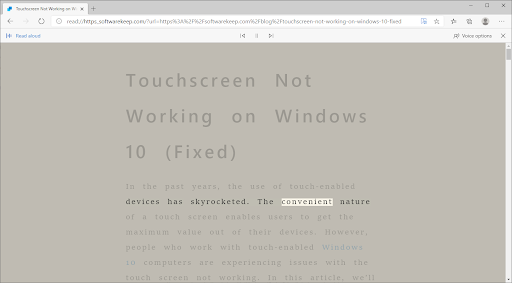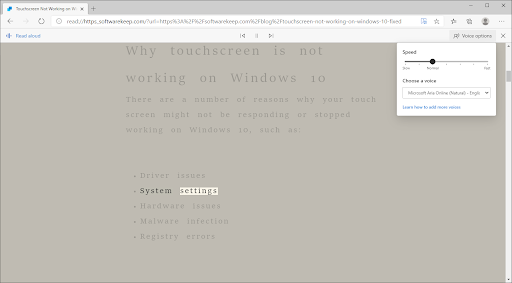மைக்ரோசாப்ட் எட்ஜ் என்பது இப்போது வழக்கற்றுப் போன இன்டர்நெட் எக்ஸ்ப்ளோரரின் புதிய மற்றும் மேம்படுத்தப்பட்ட பதிப்பாகும். வேகம் மற்றும் காட்சிகள் மட்டுமல்லாமல் மேம்படுத்துவதோடு மட்டுமல்லாமல், எட்ஜ் பயனர்களுக்கு ஏராளமான அணுகல் அம்சங்களைக் கொண்டுவருகிறது. இந்த அம்சங்களில் ஒன்று அதிவேக வாசகர், இது ஆன்லைன் உள்ளடக்கத்தை ஒழுங்கீனம் இல்லாத சூழலில் படிக்க அனுமதிக்கிறது.
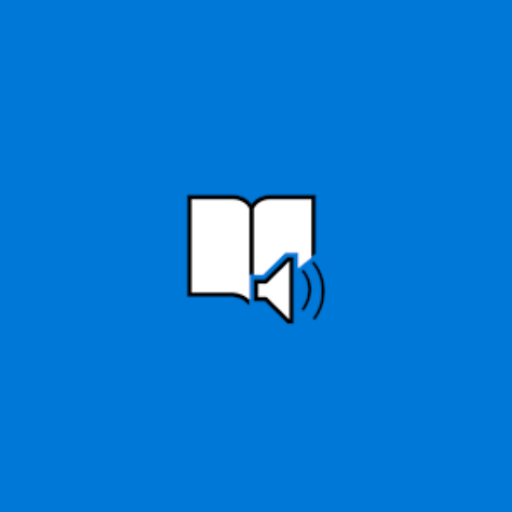
இந்த கட்டுரையில், மைக்ரோசாஃப்ட் எட்ஜ் அதிவேக வாசகரை எவ்வாறு பயன்படுத்துவது மற்றும் உங்கள் வாசிப்பு அனுபவத்தைத் தனிப்பயனாக்குவது எப்படி என்பதை நீங்கள் கற்றுக் கொள்வீர்கள். உரை அளவு, சத்தமாக வாசித்தல் மற்றும் இலக்கண திருத்தம் போன்ற பயனுள்ள கருவிகள் விருப்பங்களில் அடங்கும்.
மைக்ரோசாஃப்ட் எட்ஜில் அதிவேக வாசகரை எவ்வாறு இயக்குவது
அதிவேக வாசகரை இயக்குவது (அத்துடன் முடக்குவது) எளிதான பணி. அம்சத்தை அமைத்து இயக்க கீழே உள்ள படிகளைப் பின்பற்றவும்.
- மைக்ரோசாஃப்ட் எட்ஜ் திறக்கவும்.
- அதிவேக வாசகருடன் நீங்கள் படிக்க விரும்பும் வலைத்தளத்திற்கு செல்லவும்.
- என்பதைக் கிளிக் செய்க அதிவேக ரீடரை உள்ளிடவும் உங்கள் முகவரி பட்டியில் உள்ள ஐகான். தட்டுவதன் மூலம் இந்த அம்சத்தையும் பயன்படுத்தலாம் எஃப் 9 மைக்ரோசாஃப்ட் எட்ஜ் திறந்திருக்கும் போது உங்கள் விசைப்பலகையில் விசை.
- குறிப்பு : நீங்கள் பயன்படுத்த வேண்டியிருக்கும் எஃப்.என் + எஃப் 9 அதிவேக வாசகரை அணுக விசைப்பலகை குறுக்குவழி. இதை எவ்வாறு முடக்கலாம் என்பதை அறிக விண்டோஸ் 10 இல் Fn விசையை அழுத்தாமல் செயல்பாட்டு விசைகளை எவ்வாறு பயன்படுத்துவது கட்டுரை.
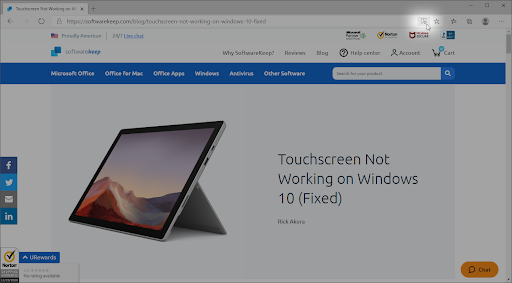
- குறிப்பு : நீங்கள் பயன்படுத்த வேண்டியிருக்கும் எஃப்.என் + எஃப் 9 அதிவேக வாசகரை அணுக விசைப்பலகை குறுக்குவழி. இதை எவ்வாறு முடக்கலாம் என்பதை அறிக விண்டோஸ் 10 இல் Fn விசையை அழுத்தாமல் செயல்பாட்டு விசைகளை எவ்வாறு பயன்படுத்துவது கட்டுரை.
- நீங்கள் எந்தவொரு அதிருப்தியின் வலைத்தளத்தையும் அகற்றி, சுத்தமான, படிக்க எளிதான பக்கத்தை வழங்கும் அதிவேக வாசகர் பயன்முறையை உள்ளிடுவீர்கள். நீங்கள் எப்போது வேண்டுமானாலும் படங்களை பார்க்க முடியும், இணைப்புகளுடன் தொடர்பு கொள்ளலாம் மற்றும் எந்த நேரத்திலும் சாதாரண வலைத்தள பார்வைக்கு திரும்பலாம்.
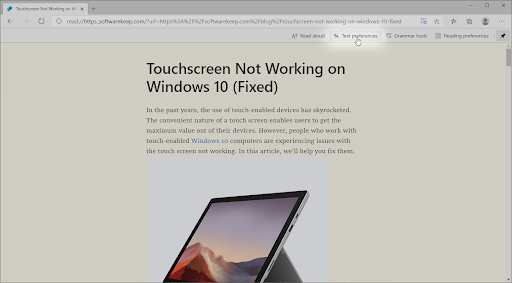
- அதிவேக வாசகரை முடக்க, என்பதைக் கிளிக் செய்க அதிவேக வாசகரிடமிருந்து வெளியேறு ஐகான், அல்லது மீண்டும் பயன்படுத்தவும் எஃப் 9 விசை. இது அசல் பக்கத்தைக் காண்பிக்க வலைத்தளத்தை மீண்டும் ஏற்றும்.
தற்போது, அதிவேக வாசகர் ஒரு குறிப்பிட்ட எண்ணிக்கையிலான வலைப்பக்கங்களுக்கு மட்டுமே கிடைக்கிறது. உங்கள் முகவரிப் பட்டியில் உள்ள பொத்தானைக் காணவில்லை எனில், அதிவேக வாசகரை பக்கம் இன்னும் ஆதரிக்கவில்லை.
மைக்ரோசாஃப்ட் எட்ஜில் ஆழமான வாசகரை எவ்வாறு தனிப்பயனாக்குவது
அதிவேக வாசகர் பயன்முறையில் நுழைந்ததும், உங்கள் அனுபவத்தை மேலும் மேம்படுத்த உரை எவ்வாறு காண்பிக்கப்படுகிறது என்பதை நீங்கள் தனிப்பயனாக்க முடியும்.

முழுத்திரையில் இருக்கும்போது பணிப்பட்டியிலிருந்து விடுபடுவது எப்படி
- என்பதைக் கிளிக் செய்க உரை விருப்பத்தேர்வுகள் அதிவேக வாசகர் கருவிப்பட்டியில் பொத்தானை அழுத்தவும்.
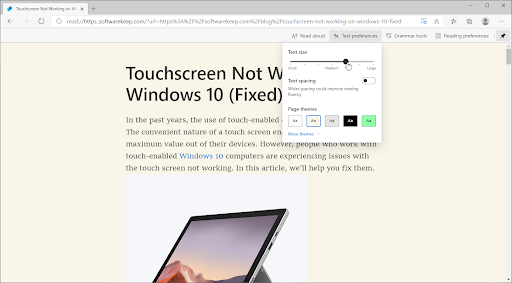
- உரை அளவை சிறியதாகவோ அல்லது பெரிதாகவோ செய்யுங்கள் உரை அளவு ஸ்லைடர். மதிப்பை சரிசெய்ய உங்கள் கர்சரைக் கொண்டு கிளிக் செய்து இழுக்கவும்.
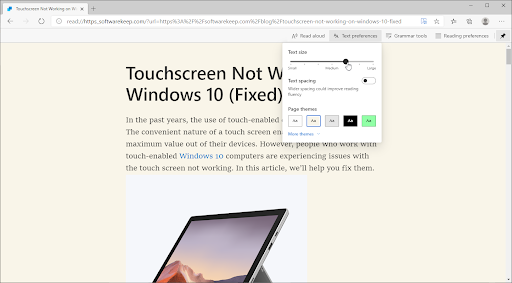
- தி உரை இடைவெளி பக்கத்தின் ஒவ்வொரு எழுத்துக்கும் இடையில் இடத்தை அதிகரிக்க மாற்று உங்களை அனுமதிக்கிறது. அடர்த்தியான பத்திகளைப் படிக்க உங்களுக்கு சிரமம் இருந்தால் இது பயனுள்ளதாக இருக்கும்.
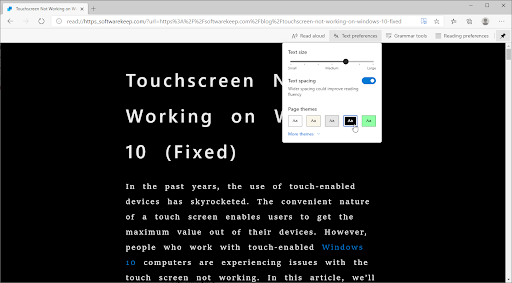
- கீழ் ஒரு தீம் தேர்வு பக்க தீம்கள் அதிவேக வாசகர் பக்கத்தின் உரை மற்றும் பின்னணி நிறத்தை மாற்றுவதற்கான பிரிவு. மேலும் வண்ண சேர்க்கை விருப்பங்களுக்கு, கிளிக் செய்க மேலும் கருப்பொருள்கள் துளி மெனு.
உங்கள் உரை விருப்பத்தேர்வுகள் தானாகவே மைக்ரோசாஃப்ட் எட்ஜ் மூலம் சேமிக்கப்படும், இது ஆதரிக்கும் எந்த பக்கத்தையும் நீங்கள் விரும்பும் வழியில் படிப்பதை எளிதாக்குகிறது.
மைக்ரோசாஃப்ட் எட்ஜில் ஆழமான வாசகருக்கு இலக்கண கருவிகளை எவ்வாறு பயன்படுத்துவது

மைக்ரோசாஃப்ட் எட்ஜின் இலக்கண கருவிகள் ஒரு பக்கத்தை நன்கு புரிந்துகொள்ள உங்களை அனுமதிக்கின்றன. வெறுமனே கிளிக் செய்யவும் இலக்கண கருவிகள் கீழ்தோன்றும் மெனுவைத் திறக்க பொத்தானை அழுத்தவும், பின்னர் விரும்பிய விருப்பங்களில் ஏதேனும் ஒன்றைத் தேர்ந்தெடுக்கவும் எழுத்துக்கள் அல்லது பேச்சு பாகங்கள் சிறப்பம்சங்கள்.
கணினி சேவை விதிவிலக்கை எவ்வாறு சரிசெய்வது
மைக்ரோசாஃப்ட் எட்ஜின் அதிவேக வாசகர் இலக்கண கருவிகள் பெயர்ச்சொற்கள், வினைச்சொற்கள், உரிச்சொற்கள் மற்றும் வினையுரிச்சொற்களை வெவ்வேறு வண்ணங்களில் எவ்வாறு முன்னிலைப்படுத்தலாம் என்பதற்கு மேலே உள்ள படம் ஒரு எடுத்துக்காட்டு. இந்த அம்சம் ஒரு பக்கத்தின் உள்ளடக்கத்தை நன்கு புரிந்துகொள்ள உதவும்.
சிறப்பம்சத்திற்கான வண்ணங்கள் உங்கள் சொந்த தேவைகளுக்காகவும் தனிப்பயனாக்கப்படலாம் - உரை விருப்பங்களைப் போலவே, இது தானாகவும் சேமிக்கப்படும்.
மைக்ரோசாஃப்ட் எட்ஜில் ஆழமான வாசகருக்கு சத்தமாக வாசிப்பதை எவ்வாறு பயன்படுத்துவது

மைக்ரோசாஃப்ட் எட்ஜின் உள்ளமைக்கப்பட்ட வாசகர் ஒரு வலைப்பக்கத்தை சத்தமாக படிக்க விரும்பினால், அதிவேக வாசகரை உள்ளிடவும். இந்த அம்சத்தை நீங்கள் அணுகலாம்.
- முதலில், உங்கள் அமைப்புகளைத் தனிப்பயனாக்கவும் வாசிப்பு விருப்பத்தேர்வுகள் துளி மெனு. உங்கள் அனுபவத்தை மேலும் மேம்படுத்த வரி கவனம் மற்றும் பட அகராதி போன்ற அம்சங்களை மாற்ற முடியும்.
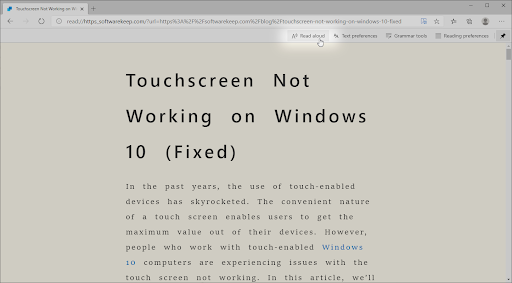
- உங்கள் வாசகரைத் தனிப்பயனாக்க நீங்கள் முடித்த பிறகு, என்பதைக் கிளிக் செய்க உரக்கப்படி கருவிப்பட்டியிலிருந்து பொத்தானை அழுத்தவும்.
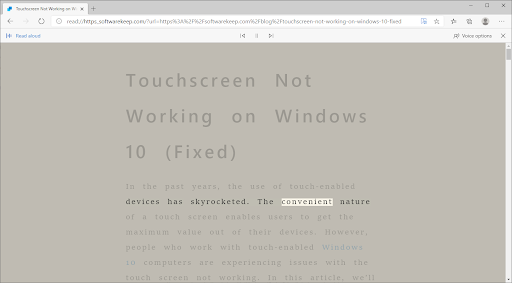
- வாசகரை இடைநிறுத்த, அடுத்த பத்திக்குச் செல்ல, அல்லது ஒரு பத்தியின் தொடக்கத்திற்குச் செல்ல கருவிப்பட்டியில் உள்ள கட்டுப்பாடுகளைப் பயன்படுத்தவும்.
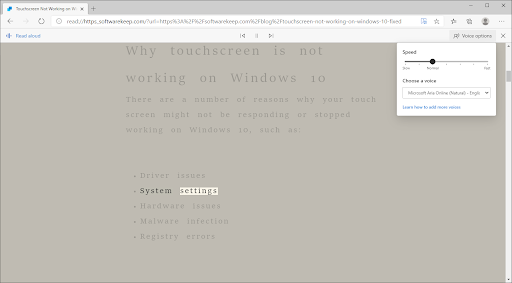
- என்பதைக் கிளிக் செய்க குரல் விருப்பங்கள் விவரிப்பாளரின் வேகத்தை மாற்ற பொத்தானை அழுத்தவும் அல்லது கிடைக்கக்கூடிய விருப்பங்களிலிருந்து வேறு குரலைத் தேர்ந்தெடுக்கவும். குரல்கள் எதுவும் உங்களுக்கு ஈர்க்கவில்லை என்றால், கிளிக் செய்க மேலும் குரல்களை எவ்வாறு சேர்ப்பது என்பதை அறிக இணைப்பு.
இறுதி எண்ணங்கள்
விண்டோஸ் 10 உடன் உங்களுக்கு மேலும் உதவி தேவைப்பட்டால், உங்களுக்கு உதவ 24/7 கிடைக்கும் எங்கள் வாடிக்கையாளர் சேவை குழுவை அணுக தயங்க வேண்டாம். உற்பத்தித்திறன் மற்றும் நவீன தொழில்நுட்பம் தொடர்பான அனைத்து தகவல்களுக்கும் எங்களிடம் திரும்புக!
எங்கள் தயாரிப்புகளை சிறந்த விலைக்கு பெற விளம்பரங்கள், ஒப்பந்தங்கள் மற்றும் தள்ளுபடியைப் பெற விரும்புகிறீர்களா? கீழே உள்ள உங்கள் மின்னஞ்சல் முகவரியை உள்ளிட்டு எங்கள் செய்திமடலுக்கு குழுசேர மறக்காதீர்கள்! உங்கள் இன்பாக்ஸில் சமீபத்திய தொழில்நுட்ப செய்திகளைப் பெற்று, அதிக செயல்திறன் மிக்க எங்கள் உதவிக்குறிப்புகளைப் படித்த முதல் நபராக இருங்கள்.
நீங்கள் படிக்கலாம்
> விண்டோஸ் 10 இல் மைக்ரோசாஃப்ட் எட்ஜ் முடக்க எப்படி
> மைக்ரோசாஃப்ட் எட்ஜில் உங்கள் சேமித்த கடவுச்சொற்களை எவ்வாறு காண்பது
> விண்டோஸ் 10 இல் கோப்புகளை மறுபெயரிடுவது எப்படி